Резюме
Обмениваться музыкой между устройствами на устройстве iOS очень просто. Всего за 3 шага вы можете переносить песни, плейлисты и альбомы с iPad на iPhone с помощью профессиональной программы синхронизации iOS без удаления каких-либо данных.
СкачатьСкачатьКак вы переносите песни с iPad на iPhone? Вы обнаружите, что сложно передавать или синхронизировать много песен, если вы просто считаете, что iTunes, iCloud или AirDrop могут решить все проблемы.
Какой должен быть лучший способ переносить музыку с iPad на iPhone? В статье рассказывается о 5 эффективных методах копирования музыки между устройствами iOS. Если вы хотите перенести музыку с iPad на iPhone, вы можете получить лучшие передачи музыки из этой статьи.
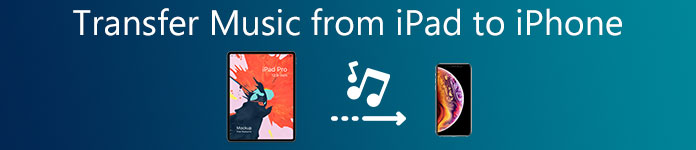
- Часть 1: Как перенести музыку с iPad на iPhone (Best Way)
- Часть 2. Как синхронизировать песни iPad с iPhone в 3 этапа
- Часть 3: Как перенести музыку с iPad на iPhone с помощью AirDrop
- Часть 4: Как синхронизировать музыку с iPad на iPhone с тем же Apple ID
- Часть 5. Часто задаваемые вопросы о переносе музыки с iPad на iPhone
Часть 1: Как перенести музыку с iPad на iPhone (Best Way)
Самый простой способ перенести музыку с iPad на iPhone - использовать профессиональную программу синхронизации iOS Apeaksoft. Передача iPhone. Это программа передачи данных iOS для переноса музыки, видео, контактов, фотографий, сообщений, заметок, календарей и других данных между устройствами iOS, компьютерами и iTunes. Совместимо с компьютерами Windows и Mac, вы можете перемещать музыку между iPad Pro, Air, mini и т. д. и iPhone 16/15/14/13/12/11/X и т. д.
- Переносите песни, альбомы и плейлисты между iPhone, iPad и iPod.
- Отредактируйте тег ID3 и просмотрите информацию о музыке для устройств iOS.
- Управление музыкой, например удаление музыки, создание списка воспроизведения музыки и т. Д.
- Поделиться iTunes U, подкасты, мелодии, голосовые заметки и т. Д.
Шаг 1. Подключите iPad и iPhone к компьютеру
Приобретите 2 USB-кабеля для подключения iPad и iPhone к этому компьютеру отдельно. Между тем, бесплатно запустите это программное обеспечение на вашем компьютере.
В главном интерфейсе вы должны выбрать iPad из списка Тип устройства в главном интерфейсе.
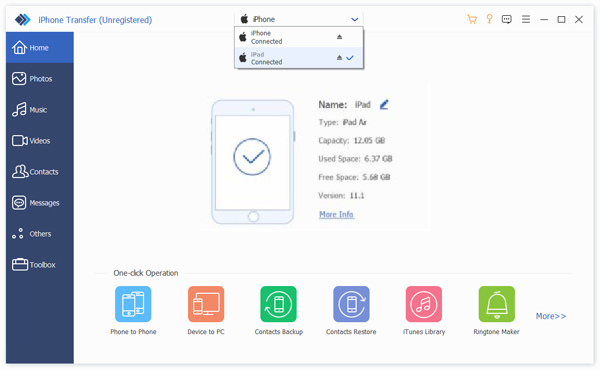
Шаг 2. Выберите музыку с iPad
После выбора iPad вы увидите различные типы данных, отображаемые на левой боковой панели. Нажмите «Музыка», и вы увидите все музыкальные файлы, такие как песни, плейлисты, мелодии звонка и т. Д. Этого типа.
Установите флажок напротив музыкальных файлов.
Шаг 3. Перенос музыки с iPad на iPhone
Нажмите кнопку «Экспорт на устройство» (вторая кнопка в меню) и выберите имя своего iPhone из раскрывающегося списка, чтобы немедленно начать перемещение музыкальных файлов с iPad на iPhone.
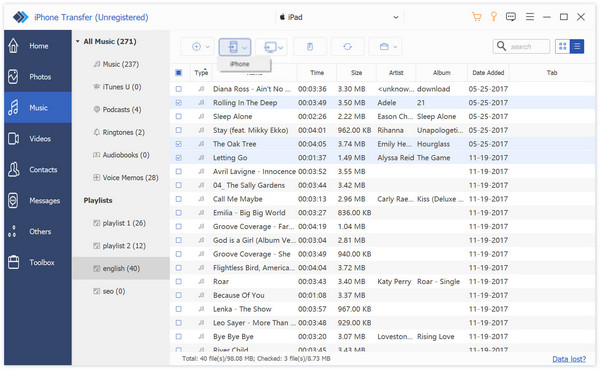
Часть 2: Как синхронизировать песни iPad с iPhone за 3 шага
Если вы хотите поделиться некоторыми песнями, купленными в iTunes, с друзьями, вы не можете напрямую передавать музыку с iPad на iPhone с помощью iTunes или iCloud. Потому что вы не можете синхронизировать данные между различными учетными записями Apple. В этом случае вы можете положиться на лучшее программное обеспечение для передачи музыки iPad.
Профессиональный метод переноса музыки с iPad на iPhone
Чтобы легко переносить музыку, плейлист или мелодию звонка с iPad на iPhone, вы можете выбрать профессиональную передачу музыки iOS, MobieTrans, Помимо передачи музыки с iPad на iPhone, она позволяет передавать другие типы данных 20 +. Вы также можете легко просмотреть и выбрать нужные файлы на устройстве iOS. Кроме того, есть более отличные функции для синхронизации музыки с iPad на iPhone.
- Управляйте музыкой iPad / iPhone и другими медиафайлами отдельно.
- Импортируйте мультимедийные файлы и списки воспроизведения с iPhone / iPad / iPod в медиатеку iTunes.
- Редактировать музыкальные файлы. Удаление музыки, переименование песен, создание списков воспроизведения и многое другое.
- Конвертируйте неподдерживаемый аудиоформат в MP3 или другие совместимые форматы.
Действия по переносу музыки с iPad на iPhone
Шаг 1, Подключите iPad и iPhone
Загрузите и установите программное обеспечение для передачи музыки iPad на свой компьютер. Подключите iPad и iPhone к компьютеру с помощью USB-кабелей. Программа способна автоматически определять устройства iOS.

Шаг 2, Выберите музыку для передачи
Нажмите «Музыка» на левом элементе управления, а затем выберите определенные музыкальные файлы, которые вы хотите передать, в правом окне предварительного просмотра. Если вам нужно передать все музыкальные файлы или их части, вы можете легко выбрать нужные песни.

Шаг 3, Управлять музыкой
Конечно, вы можете легко управлять музыкальными файлами. Вы можете переименовывать музыку, находить дубликаты, удалять ненужные песни, создавать резервные копии / восстанавливать нужные аудио файлы и многое другое.

Шаг 4, Перенос музыки с iPad на iPhone
Нажмите кнопку «Экспорт в», выберите «в iPhone», чтобы перенести файлы MP3 с iPad на iPhone. Через некоторое время все выбранные музыкальные файлы будут скопированы с iPad на iPhone.
Как вы можете видеть сверху, эта мощная передача музыки с iPad также может помочь вам передача контактов, фотографии, видео, сообщения и многое другое. Кроме того, он имеет возможность создавать рингтоны для iPhone и iPad.
Часть 3: Как перенести музыку с iPad на iPhone с помощью AirDrop
Шаг 1. Разблокируйте iPhone и iPad, проведите по экрану снизу вверх и войдите в «Центр управления». Вы можете включить опцию «AirDrop», в которой вы также должны выбрать опции «Bluetooth» и «Wi-Fi».
Шаг 2. Выберите вариант «Только контакты», если ваш друг есть в вашем списке контактов. Откройте музыкальные файлы, которыми хотите поделиться, нажмите кнопку «Поделиться песней…» и выберите своих друзей.
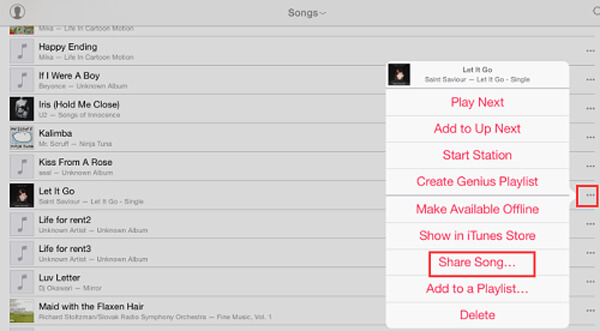
Шаг 3. После этого на iPhone вашего друга появляется всплывающее сообщение. После этого он сможет загрузить переданную музыку с вашего iPad на iPhone, когда оба устройства находятся в одной среде Wi-Fi. Вы также можете использовать AirDrop для передачи iBooks и другие файлы iOS с легкостью.
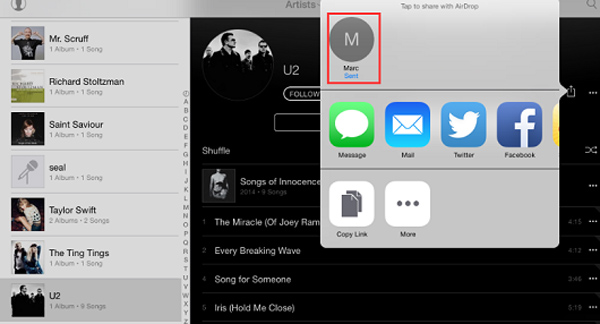
Часть 4: Как синхронизировать музыку с iPad на iPhone с тем же Apple ID
Если вам просто нужно перенести музыку с вашего iPad на iPhone, вы можете использовать Apple по умолчанию два решения для передачи файлов. Когда вы используете iTunes для передачи музыкальных файлов, вы можете передавать только приобретенные музыкальные файлы. Что касается решения iCloud, убедитесь, что для этих песен достаточно места.
Синхронизируйте файлы MP3 с iPad на iPhone с помощью iTunes
Шаг 1. Подключите iPad к компьютеру с помощью оригинального USB-кабеля. Обычно iTunes запускается автоматически. Конечно, вы можете вручную запустить iTunes и щелкнуть меню «Файл».
Шаг 2. Нажмите кнопку «iPad» и выберите «Перенести покупки с iPad», чтобы перенести песни с iPad на компьютер, и позже вы сможете перенести музыкальные файлы из iTunes на iPhone.
Шаг 3. После подключения iPhone вы можете перейти к опции «Музыка». Выберите «Синхронизировать музыку» и выберите музыкальные файлы из iTunes для передачи музыки с iPad на iPhone через iTunes.

Перенос музыки с iPad на iPhone с помощью iCloud
Шаг 1. Перейдите в «Настройки»> «Музыка», чтобы включить ICloud Music Library, Если вы не можете найти эту опцию, вам нужно подписаться на Apple Music или iTunes Match, чтобы передавать музыкальные файлы между устройствами iOS.
Шаг 2, После этого музыкальные файлы будут загружены в вашу музыкальную библиотеку iTunes. Загрузка музыкальных файлов занимает несколько секунд. Теперь вы можете получить их на других устройствах iOS в той же учетной записи iCloud.
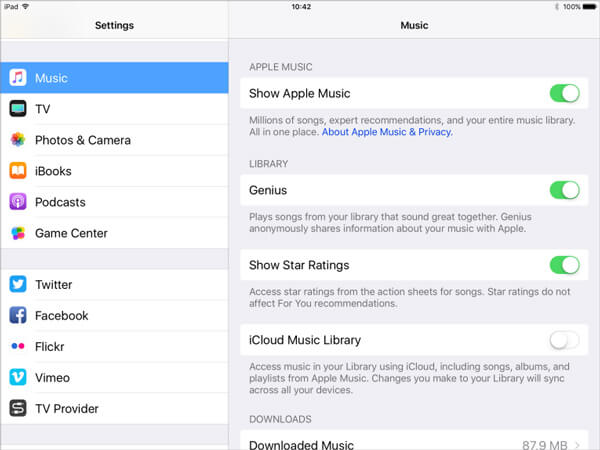
Шаг 3, Просто войдите в свою учетную запись iCloud на iPhone. Теперь вы можете найти перенесенную музыку с iPad на iPhone. После этого вы можете загружать музыкальные файлы на iPhone, если места достаточно.
Часть 5: Часто задаваемые вопросы о переносе музыки с iPad на iPhone
Как перенести музыку с iPhone на iPad без проводов?
Для беспроводной передачи музыки с iPhone на iPad вам следует использовать AirDrop. Метод в части 3 - это то, что вы можете узнать, чтобы выполнить задачу по беспроводной сети.
Как добавить свою музыку в Apple Music без компьютера?
Без компьютера вы можете использовать AirDrop для беспроводной передачи музыки с iPad на iPhone. Вам нужно убедиться, что оба устройства подключены к одному и тому же Wi-Fi, как указано в части 3. Более того, вы можете использовать iCloud для входа в тот же Apple ID для синхронизации музыки iCloud с iPad на iPhone, но с музыкальными файлами. только те, которые есть в Apple Music в части 4.
Как воспроизводить музыку с iPad на iPhone без переноса?
Если вы хотите просто скопировать музыку с iPad на iPhone, а не передавать, вам следует использовать Экран Mirroring, Шаг 1. Включите iPhone и iPad для подключения в одной сети. Шаг 2. Включите функцию зеркального отображения на обоих устройствах, проведя пальцем сверху вниз, чтобы открыть Центр управления, и коснитесь его. Шаг 3. На iPad найдите свое имя iPhone с помощью функции зеркального отображения экрана, а затем воспроизведите музыку на iPad, и iPhone автоматически воспроизведет ее.
Заключение
Когда вам нужно поделиться музыкой с iPad на iPhone вашего друга, вам нужно использовать профессиональное программное обеспечение для передачи музыки с iPad, MobieTrans или iPhone Transfer, чтобы копировать музыку с iPad на iPhone или даже легко управлять файлами.
Если вы хотите передать только несколько песен, вы можете выбрать AirDrop. Для передачи музыки с iPad на iPhone в рамках одного Apple ID вы можете использовать iCloud или iTunes. Если у вас есть вопрос о том, как синхронизировать музыкальные файлы между iPad и iPhone, вы можете оставить более подробную информацию в комментариях.
Для больше тем о передача iPad, посетите здесь.




